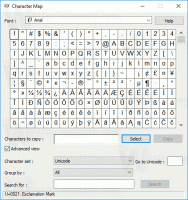Inaktivera Action Center i Windows 10 helt
I Windows 10 uppdaterade Microsoft Action Center-appen. Nu lagrar den aviseringar om alla viktiga händelser som uppdateringar, underhåll och säkerhetsvarningar på en enda plats. Det kan vara bekant för Windows Phone-användare. Om du vill bli av med det helt, d.v.s. ta bort dess ikon från systemfältet, inaktivera aviseringar och så vidare, följ denna enkla handledning.
Det finns en Registry tweak som gör att du kan inaktivera Action Center i Windows 10. Här är vad du bör göra:
- Öppna Registereditorn.
- Gå till följande registernyckel:
HKEY_CURRENT_USER\SOFTWARE\Policies\Microsoft\Windows\Explorer
Tips: Du kan komma åt valfri registernyckel med ett klick.
Om du inte har någon sådan nyckel, skapa den bara. - Skapa ett nytt 32-bitars DWORD-värde med namnet Inaktivera NotificationCenter. Obs: Om du kör 64-bitars Windows 10 måste du fortfarande skapa ett 32-bitars DWORD. Sätt dess värde till 1.

- Starta om din PC.
Det är allt. Innan:
 Efter:
Efter:
 Handlingscentret kommer att inaktiveras helt. Dess ikon kommer att försvinna, du kommer inte att få dess meddelanden och till och med tangentbordsgenvägVinna + A kommer att inaktiveras. För att ångra denna justering måste du ta bort det nämnda DisableNotificationCenter-värdet och starta om din dator.
Handlingscentret kommer att inaktiveras helt. Dess ikon kommer att försvinna, du kommer inte att få dess meddelanden och till och med tangentbordsgenvägVinna + A kommer att inaktiveras. För att ångra denna justering måste du ta bort det nämnda DisableNotificationCenter-värdet och starta om din dator.
För att undvika registerredigering kan du använda Winaero Tweaker. Detta gratisprogram har ett alternativ i Beteende -> Inaktivera Action Center:
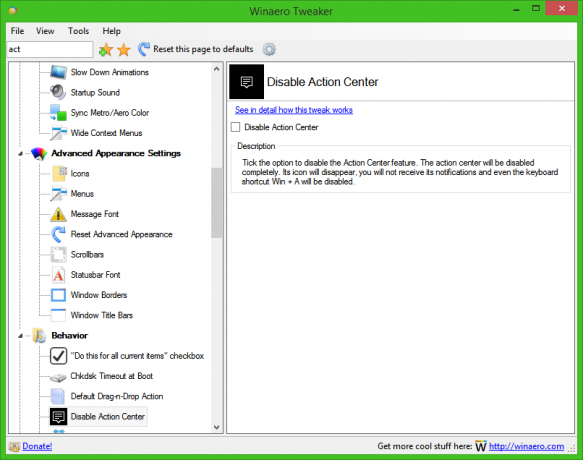 Få det här: Winaero Tweaker.
Få det här: Winaero Tweaker.